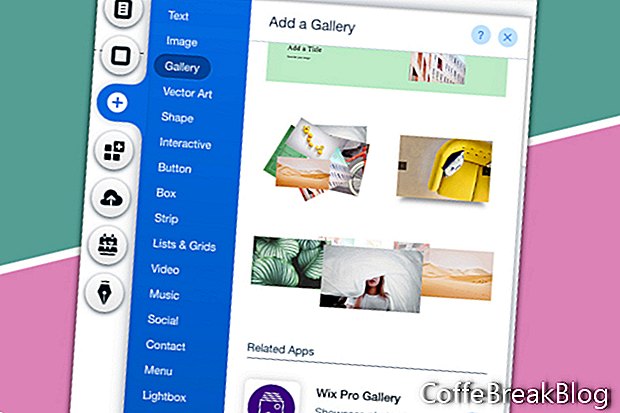Wix Pro Gallery je vrlo svestran, ali jednostavan za postavljanje i upotrebu. Pogledajmo što može učiniti za vas.
Kao što biste i očekivali od Wixa, Wix Pro Gallery odaziva i izgleda izvrsno na radnoj površini i mobilnom uređaju. Možete uključiti slike, videozapise, pa čak i tekstne okvire.
Dodajte Wix Pro Gallery
- Započnite klikom na ikonu Plus u izborniku s lijeve strane.
- Na popisu elemenata odaberite Gallery
- Na popisu pronađite Wix Pro Gallery i kliknite ikonu Plus.
Galerija će biti dodana na stranicu. Povucite je na mjesto na kojem želite imati svoju galeriju. Naša prva odluka je hoćemo li produžiti galeriju do pune širine ili samo unutar sigurne zone 980 px. Za bilo koji od izbora galerija će odgovarati i prikazat će sličice najbolji način za mobilne uređaje.
- Odaberite galeriju i kliknite ikonu dvostruke strelice da biste otvorili prozor Stretch. Kliknite gumb za uključivanje / isključivanje za uključivanje ili isključivanje pune širine.
- Kad je uključena puna širina, dodajte marginu oko galerije pomoću klizača Margine.
Kad odaberete galeriju, na skočnom izborniku imamo još dva gumba, Upravljanje medijima i Postavke. Klikom na gumb Postavke otvorit će se prozor Galerije Wix Pro koji ima šest opcija - glavnu, raspored, postavke, dizajn, napredno i podršku. Gumb Manage Media (Upravljanje medijima) otvorit će prozor Organiziraj svoju galeriju koji sadrži slike i informacije o vašem mediju. Prvo poradimo na Postavkama.
- Kliknite galeriju, a zatim kliknite gumb Postavke.
- U prozoru galerije Wix Pro kliknite glavnu vezu, a zatim gumb Upravljanje medijima koji će vas odvesti do prozora Organizirajte svoju galeriju.
- Klikom na vezu Izgled u lijevom izborniku dat ćete popis mogućnosti izgleda.
Izgled - u odjeljku Izgledi (gornji dio) možete birati između nekoliko izgleda, uključujući kolaž, zidanje, rešetku, sličice, klizač, prezentaciju, panoramu, stupac i magiju (slučajni izgled). Zidarstvo je vrlo popularno.
Prikaz slike - za smjer pomicanja možete odabrati vodoravno ili okomito pomicanje. Za orijentaciju slike vertikalna je dobra za portrete, a vodoravna je za pejzaže.
Kako bi trebao izgledati - Pomoću klizača možete postaviti za veličinu sličice, razmak između sličica i gustoću kolaža.
Gumb "Učitaj više" - imate mogućnost učitati sve svoje galerijske medije kada se stranica učita ili učita samo nekoliko i koristite gumb Load More (Učitaj više). Ako odlučite koristiti gumb, možete postaviti tekst gumba.
Nastaviti
Snimke zaslona koje upotrebljava dopuštenje Wix.com, Inc.
Upute Video: How to Make X-Carve Spindle Lock & Waste-board Accessories (Svibanj 2024).